VMware Identity Manager コンソールに戻り、新しいサードパーティ ID プロバイダの作成を完了させます。
手順
- 新しい ID プロバイダのページで、次の情報を入力します。
オプション 説明 ID プロバイダ名 Okta SAML IdP など、新しい ID プロバイダの名前を入力します。 identityProvider.idpForm.saml HTTP Post を選択します。 注: このフィールドは、 [SAML メタデータ (SAML Metadata)] セクションで、メタデータ URL を入力し、 [IdP メタデータの処理 (Process IdP Metadata)] をクリックした後に表示されます。SAML メタデータ - [ID プロバイダ メタデータ (Identity Provider Metadata)] テキスト ボックスで、Okta からコピーしたメタデータ URL を入力します。例:
https://yourOktaTenant/app/appId/sso/saml/metadata
- [IdP メタデータの処理 (Process IdP Metadata)] をクリックします。
- [SAML 応答からの名前 ID 形式のマッピング (Name ID format mapping from SAML Response)] セクションで、[+] アイコンをクリックし、次の値を選択します。
[名前 ID の形式 (Name ID Format:)]: urn:oasis:names:tc:SAML:1.1:nameid-format:unspecified
[名前 ID 値 (Name ID Value:)]: userPrincipalName
注: Okta で定義されているアプリケーションのユーザー名の値に一致するユーザー属性を選択します。
ユーザー この ID プロバイダを使用して認証するディレクトリを選択します。 ネットワーク この ID プロバイダにアクセスできるネットワークを選択します。 認証方法 次のように入力します。 [認証方法: (Authentication Methods:)] たとえば、Okta Auth Method のように、Okta 認証方法の名前を入力します。
[SAML コンテキスト (SAML Context:)]: urn:oasis:names:tc:SAML:2.0:ac:classes:PasswordProtectedTransport
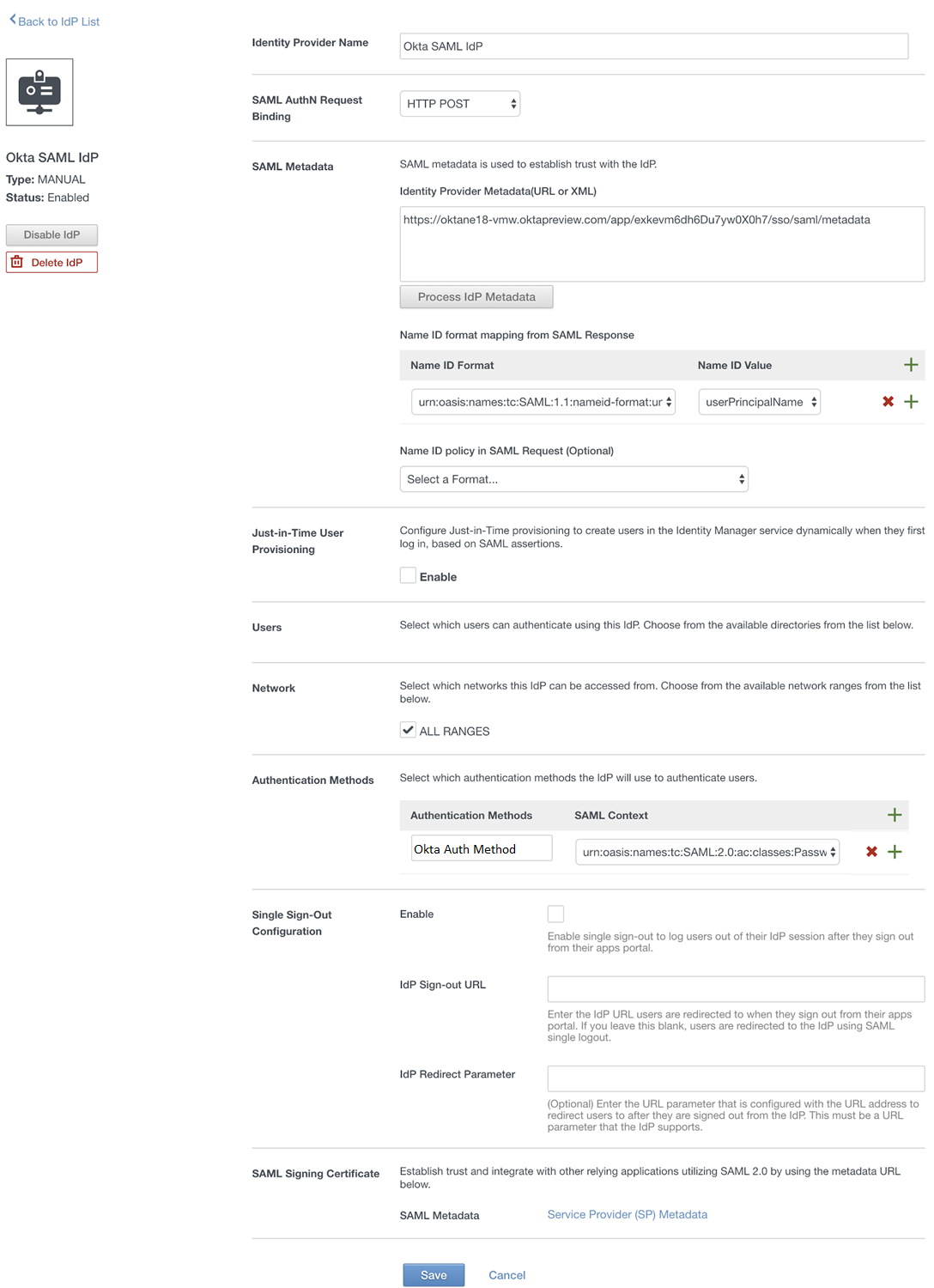
- [ID プロバイダ メタデータ (Identity Provider Metadata)] テキスト ボックスで、Okta からコピーしたメタデータ URL を入力します。例:
- [追加 (Add)] をクリックします。